Nisan 2018 güncellemesi ile Adobe, Premiere Pro için heyecan verici yenilikler getiriyor. Öne çıkan özellik? Windows Mixed Reality desteği. Bu özellik, sanal gerçekliği (VR) video projelerinize entegre etme konusunda yeni fırsatlar sunuyor. İster bir HTC Vive ister başka bir başa takılan ekran kullanıyor olun, yeni özellikler size heyecan verici perspektifler ve araçlar sağlıyor. Aşağıda, Adobe Premiere Pro'da VR'ı etkili bir şekilde nasıl kullanabileceğinizi açıklıyorum.
En önemli bulgular
- Premiere Pro CC 2018 artık Windows Mixed Reality'yi destekliyor.
- Birden fazla başa takılan ekran aynı anda kullanılabiliyor.
- Etkileşimli video için geliştirilmiş efektler mevcut.
- Anahtar karelerin kontrolü, daha gerçekçi hareket sağlamak için optimize edildi.
Aşama Aşama Kılavuz
Aşama 1: Gerekli yazılımın yüklenmesi
VR ile çalışmaya geçmeden önce, gerekli yazılımın yüklü olduğundan emin olmalısın. Başarılı bir şekilde başa takılan ekranını Adobe Premiere Pro ile bağlamak için Steam ve SteamVR uygulamasına ihtiyacın var. Steam'i Steam web sitesinden indir ve uygulamayı yükle.
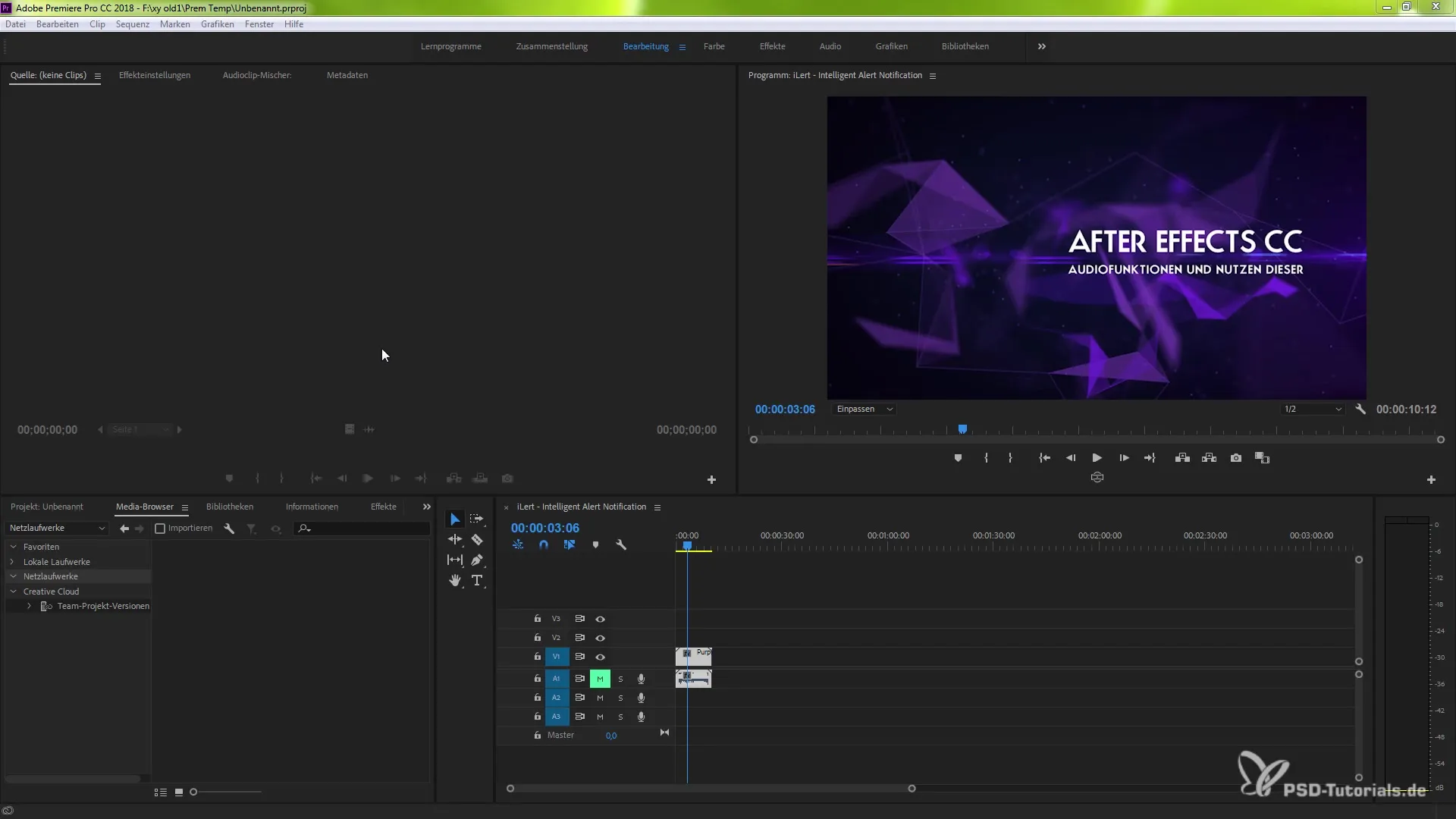
Aşama 2: Ayarları özelleştirme
Premiere Pro'da VR işlevlerini etkinleştirmek için "Düzenle" menüsüne git ve ardından "Ayarlar" seçeneğine tıkla. Burada "Oynatma" seçeneğini bulacaksın. Bu, VR entegrasyonu için gerekli olan Mercury Transmit Engine'in etkinleştirilmesinin anahtarıdır.
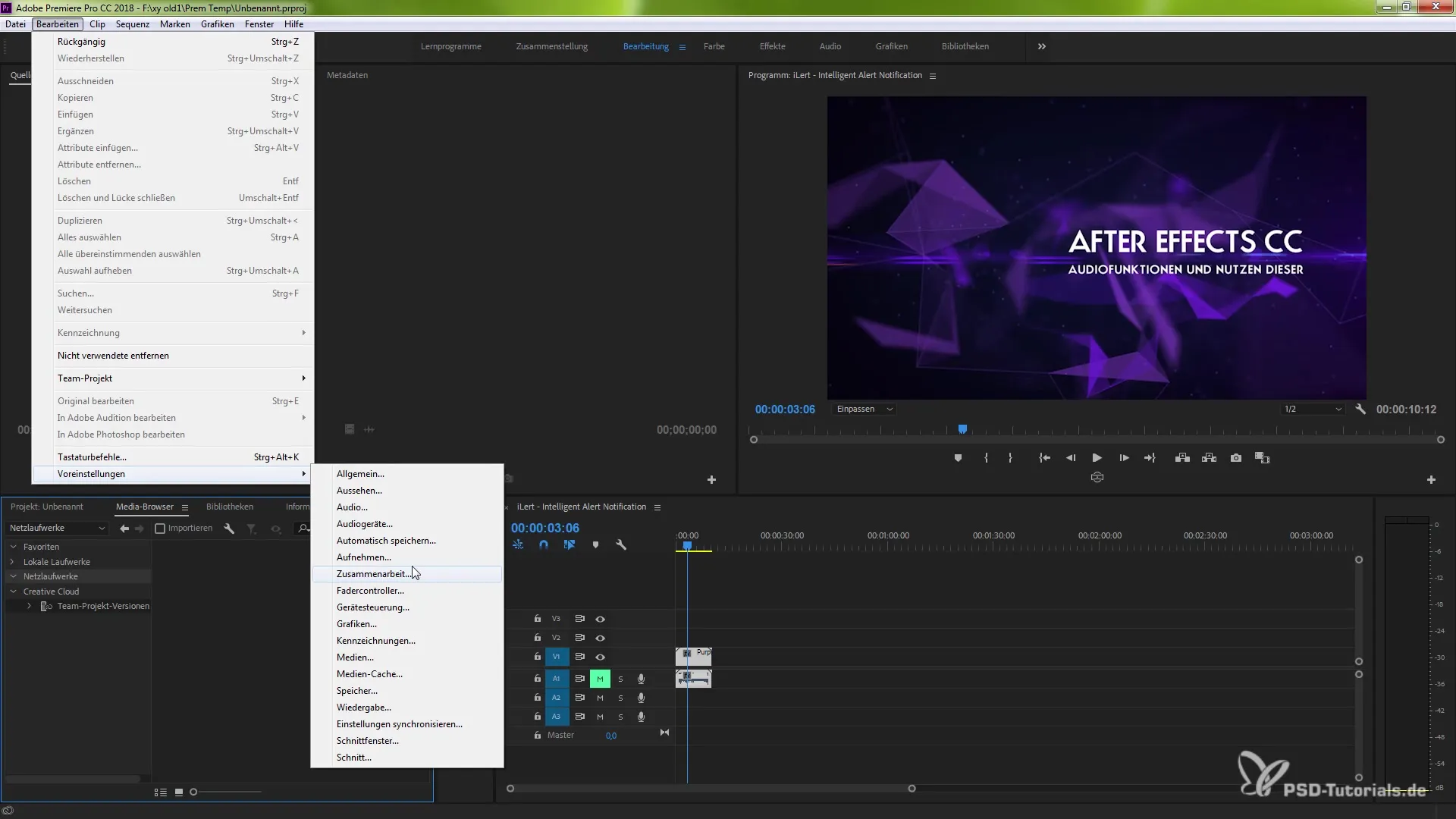
Aşama 3: Mercury Transmit Engine'i etkinleştirme
İlgili onay kutusunu işaretleyerek Mercury Transmit Engine'i etkinleştir. Bu ayar, sistemin kontrol cihazlarını kullanmaya hazır hale getirilmesini sağlar. Kontrol cihazları, Premiere Pro'da menüler arasında gezinmeni ve farklı işlevleri kontrol etmeni sağlar.

Aşama 4: Windows Mixed Reality desteğini kontrol etme
Windows Mixed Reality ayarlarına gir. Burada farklı başa takılan ekranları etkinleştirebilirsin. Windows altında VR işlevselliğinin tam potansiyelinin kullanılabileceğini belirtmek önemlidir; bu macOS altında şu anda kısıtlıdır.
Aşama 5: Kontrol cihazlarını kontrol etme
VR ortamındaki kontrol, HTC Vive'a benzeyen kontrol cihazları aracılığıyla gerçekleşir. Dokunmatik disk alanı ikiye ayrılmıştır. Üst kısım kontrol panellerini gösterirken, alt kısım oynatma kontrolünü yansıtır. Böylece, kontroller arasında verimli bir şekilde geçiş yapabilirsin.
Aşama 6: VR efektinin uygulanması
En heyecan verici yeniliklerden biri “VR Katmanını Küreye Dönüştür” adlı geliştirilmiş etkidir. Bu efekti "Efektler" menüsü altında ve ardından "etkileşimli video" seçeneği altında bulabilirsin. Performans ve hızda önemli bir iyileşmeyi simgeliyor.
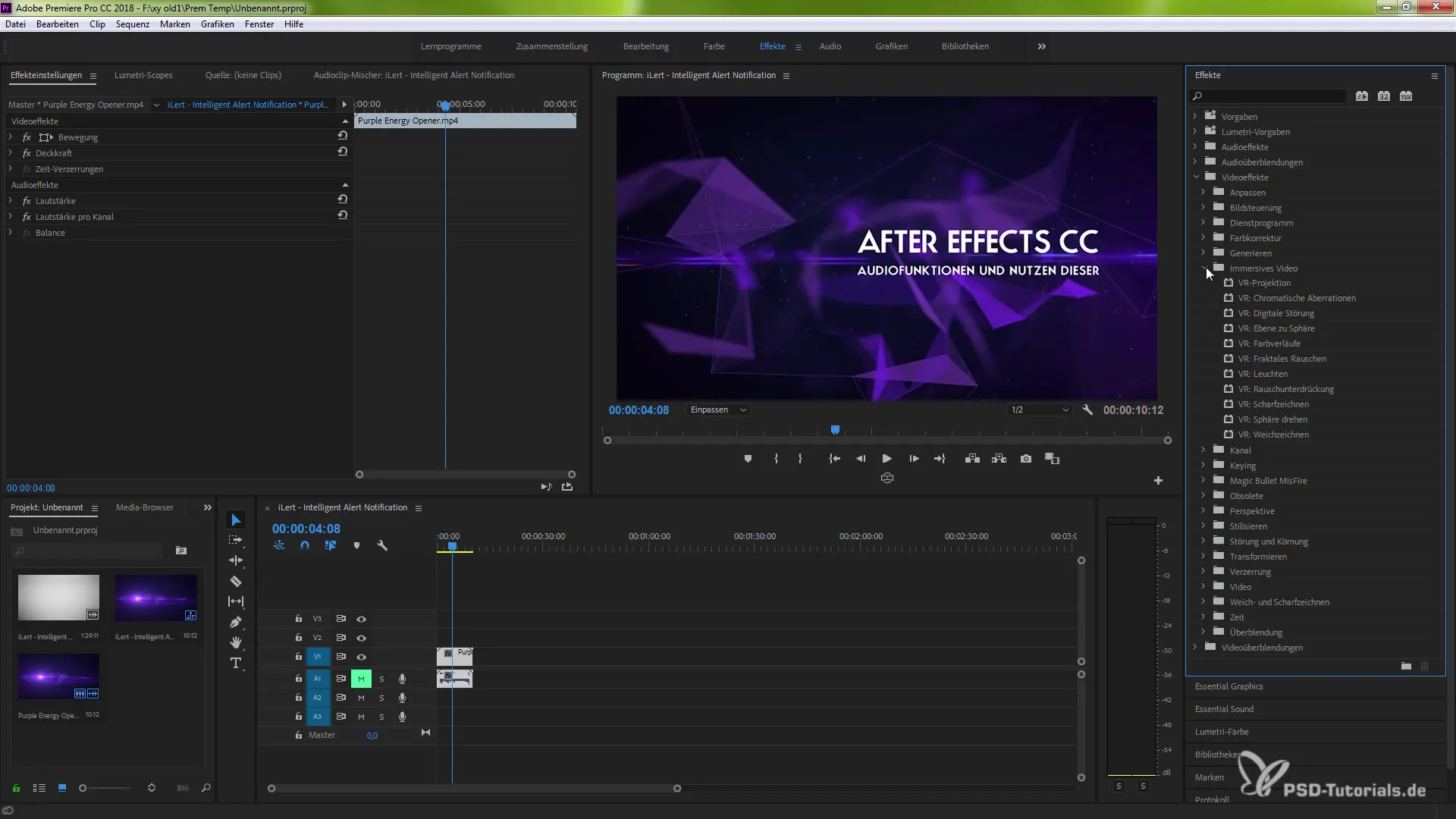
Aşama 7: Efektin kompozisyonda kullanımı
“VR Katmanını Küreye Dönüştür” efektini bir kompozisyonda yerleştirelim. Bu kompozisyon henüz 3D olarak tasarlanmasa da, bu efektin ne kadar hızlı yüklendiğini ve uygulanabilir olduğunu gör – bu, Premiere Pro 2018'de geliştirilmiş donanım desteğini gösteriyor.
Aşama 8: Anahtar kare kontrolünü geliştirme
Yeni sistemin büyük bir avantajı, artık anahtar kareleri doğrudan kontrol cihazlarıyla izleyebilmeni sağlamasıdır. Kamera açılarını değiştirmek veya bakış açını ayarlamak istediğinde, bunu VR ortamında sezgisel bir şekilde doğrudan yapabilirsin. Hareketler daha insani ve gerçekçi hale geliyor, bu da birinci şahıs projeleri için büyük bir değer taşıyor.
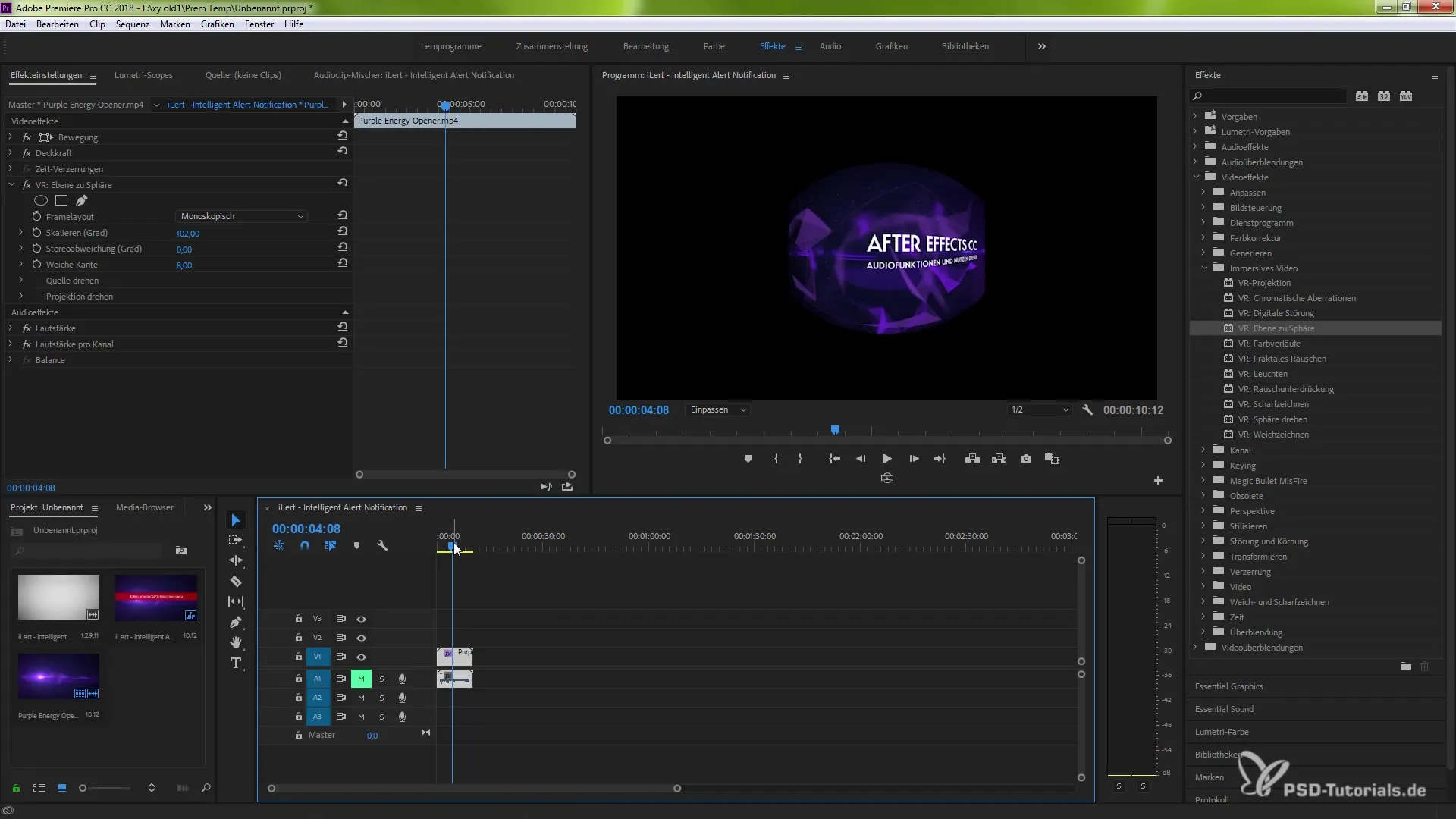
Özet – Adobe Premiere Pro CC 2018'de Sanal Gerçeklik
Adobe Premiere Pro'nun yeni sürümü, projelerine VR'ı entegre etmek için birçok araç sunuyor. Birden fazla başa takılan ekran desteğinden geliştirilmiş efektler ve sezgisel kontrol seçeneklerine kadar olanaklar neredeyse sınırsız. Bu kılavuzun, heyecan verici yeni işlevlerle daha derinlemesine bir anlayış kazanmanı sağladığını umuyorum.
Sıkça Sorulan Sorular
Premiere Pro'da Mercury Transmit Engine'i nasıl etkinleştiririm?"Düzenle"ye ve ardından "Ayarlar"a giderek oynatma seçeneklerini ayarlayıp Mercury Transmit Engine'i etkinleştir.
Premiere Pro'da hangi başa takılan ekranları kullanabilirim?Birden fazla başa takılan ekran kullanabilirsin, ancak tam destek yalnızca Windows altında mevcuttur.
"VR Katmanını Küreye Dönüştür" efektini nerede bulabilirim?Efekt, "Efektler" menüsü ve "etkileşimli video" altında bulunabilir.
VR ortamında anahtar kareleri nasıl kontrol ederim?Anahtar kareleri izlemek ve kamera açılarını gerçek zamanlı olarak ayarlamak için kontrol cihazlarını kullanabilirsin.
Premiere Pro 2018'de VR işlevlerinin performansı önceki sürümlerden daha mı iyi?Evet, donanım desteği ve VR efektlerinin performansı önemli ölçüde iyileştirildi.


